Comment recibler les publicités pour les fans Instagram et Facebook engagés: Social Media Examiner
Instagram Annonces Facebook Gestionnaire De Publicités Facebook Publicités Instagram Facebook / / September 24, 2020
Vous voulez plus de ventes de votre marketing Facebook et Instagram? Avez-vous envisagé de recibler les personnes qui interagissent déjà avec vous?
Dans cet article, vous apprendrez à créer une campagne publicitaire Facebook et Instagram pour cibler les personnes qui ont interagi avec votre contenu Facebook et Instagram.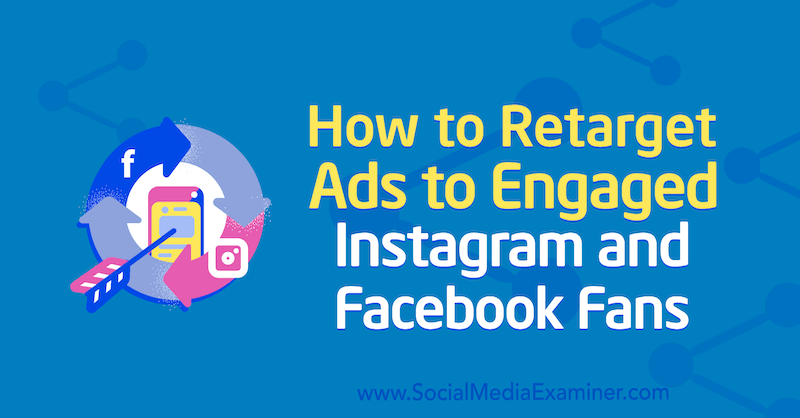
Pourquoi les campagnes publicitaires de remarketing avec engagement fonctionnent-elles?
Avant de vous plonger dans la création de ce type de campagne, vous devez comprendre où se trouve ce type de campagne dans votre entonnoir publicitaire.
La réussite d'un entonnoir publicitaire Facebook se déroule en trois étapes: la notoriété (niveau 1), le remarketing d'engagement (niveau 2) et le remarketing de site Web (niveau 3). Ce cadre vous permet de faire passer quelqu'un d'un étranger à un client payant en diffusant les bonnes publicités aux bonnes personnes au bon moment.
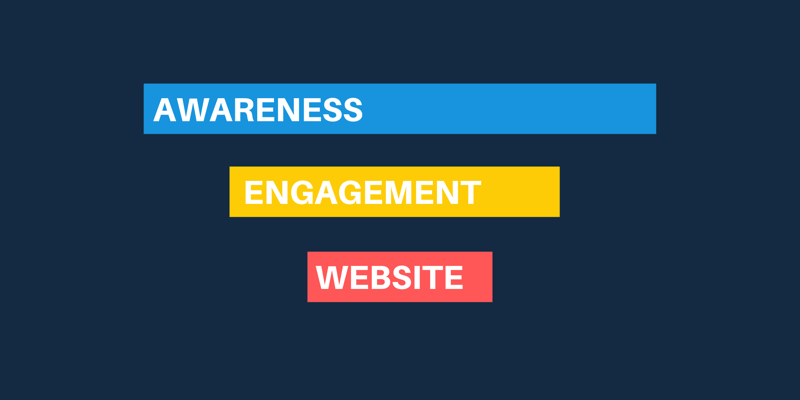
Le type de campagne que vous allez configurer fait partie de la phase de remarketing de l'engagement et se trouve à côté d'une vidéo campagne de remarketing qui cible les personnes qui ont regardé le contenu vidéo que vous positionnez au stade de la sensibilisation du entonnoir publicitaire.
Cette campagne de remarketing d'engagement (niveau 2) cible un public «chaleureux» de personnes qui ont interagi avec votre entreprise sur Facebook ou Instagram et implique la création d'audiences personnalisées de page et de profil.
En ciblant des audiences à engagement chaleureux, vous obtiendrez des taux d'engagement et de conversion plus élevés. Vous capitalisez sur le fait que votre public connaît déjà votre entreprise, car il a interagi avec vos publications organiques ou d'autres annonces.
# 1: Créez des audiences personnalisées à partir de l'engagement avec votre page Facebook et votre profil d'entreprise Instagram
Avant de créer votre campagne de remarketing d'engagement, commencez par créer votre audiences personnalisées. Pour ce faire, cliquez sur le menu principal dans Ads Manager et sélectionnez Audiences dans le menu contextuel.
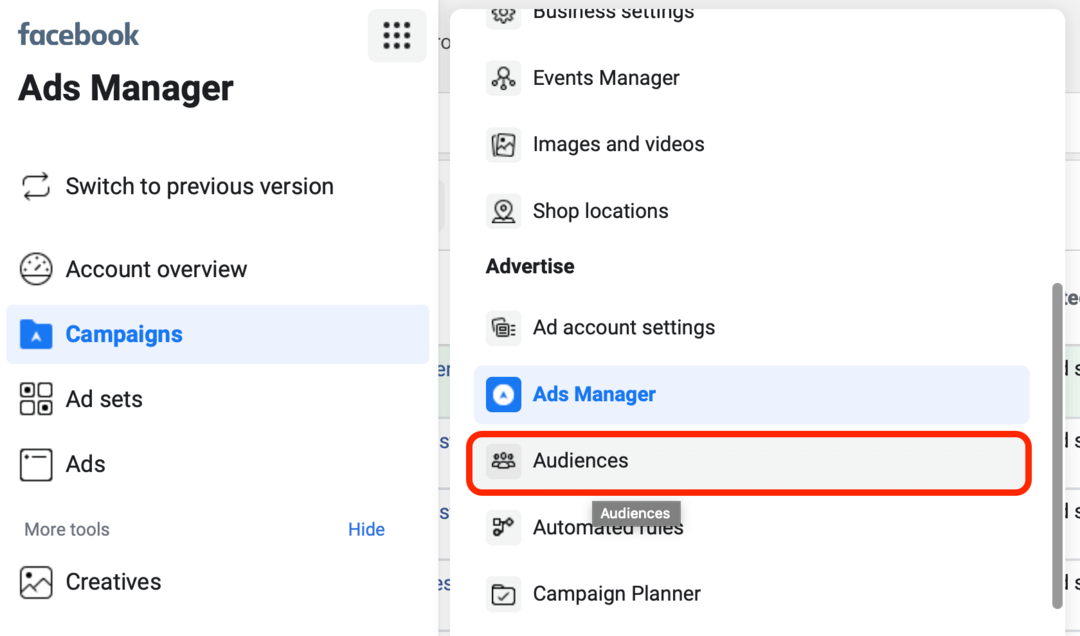
Lorsque le tableau de bord Audiences apparaît, cliquez sur Créer une audience, puis sélectionnez Audience personnalisée dans le menu déroulant.
Cela ouvre la fenêtre Créer une audience personnalisée dans laquelle vous verrez les options que vous pouvez utiliser pour cibler les annonces sur les personnes qui ont interagi avec votre entreprise sur des propriétés appartenant à Facebook ou sur votre site Web.
Sous Utiliser les sources Facebook, sélectionnez l'option Page Facebook.
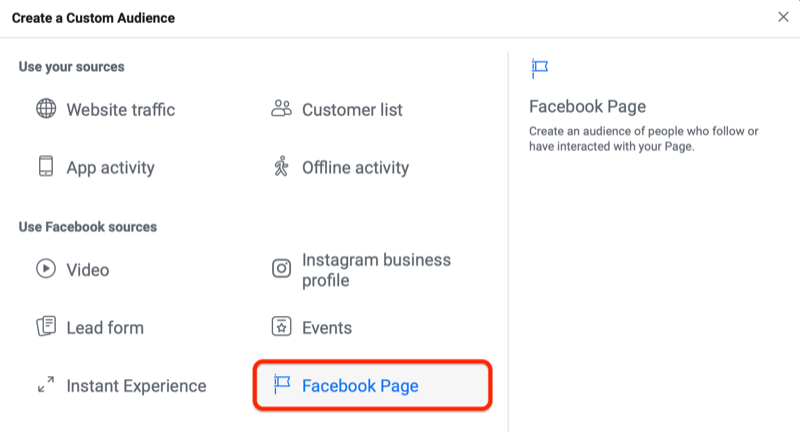
La fenêtre de création d'engagement de la page Facebook s'ouvre ensuite.
Dans la section Ajouter des personnes à votre public, sélectionnez votre page Facebook. Ensuite, passez au champ de condition d'engagement où vous trouverez six options:
- Tous ceux qui se sont engagés avec votre page
- Personnes qui ont visité votre page
- Personnes qui se sont engagées avec un message ou une annonce
- Les personnes qui ont cliqué sur un bouton d'appel à l'action de votre page
- Personnes qui ont envoyé un message à votre page
- Personnes qui ont enregistré votre page ou un message
Sélectionnez les personnes qui se sont engagées avec un message ou une annonce. Avec cette condition, l'audience comprendra les personnes qui se sont engagées avec une publication ou une publicité sur une page Facebook. Cela inclut les réactions (Like, Love, Haha, Wow, Sad, Angry), les partages, les commentaires, les clics sur les liens et les glissements de carrousel.

Ensuite, définissez la durée de votre audience, qui correspond au nombre de jours pendant lesquels les internautes resteront dans votre audience après avoir interagi avec votre annonce ou publication. Les personnes seront supprimées de cette audience après l'heure définie, sauf si elles s'engagent à nouveau avec vos annonces ou vos publications organiques. Vous pouvez définir une durée maximale de 365 jours, mais ici vous voulez commencer par 180 jours.
Vous allez créer plusieurs audiences personnalisées d'engagement. L'utilisation d'une convention de dénomination définie facilitera leur gestion. Pour visualiser cela, vous pouvez utiliser un nom tel que "PEA - Engagement publicitaire Facebook - 180 derniers jours". Dans ce cas, «PEA» signifie page public de l'engagement, «Facebook Ad Engagement» vous indique la plate-forme et les conditions d'engagement, et «Les 180 derniers jours» montre l'audience durée.
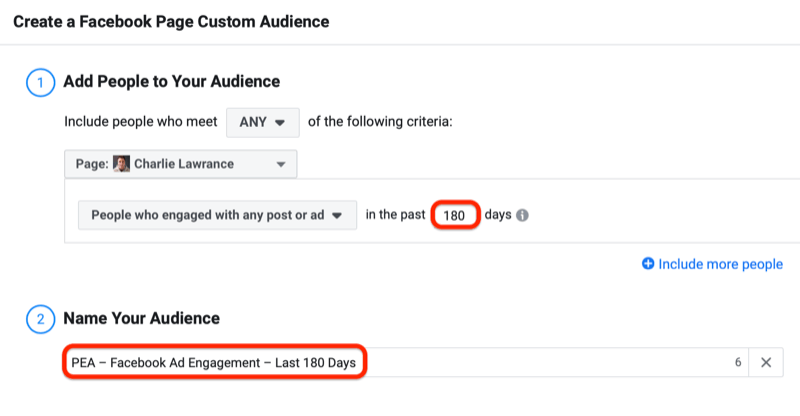
Répétez ce processus et créez quatre audiences d'engagement de page supplémentaires en utilisant la même condition d'engagement, mais avec ces durées d'audience: 90, 60, 30 et 14 jours.
En créant plusieurs audiences, vous pouvez tester pour déterminer laquelle est la plus efficace. Chaque public aura une taille et un niveau de réactivité différents en fonction du moment où les gens se sont engagés pour la première fois avec votre annonce ou vos publications.
Une fois que vous avez créé ces types d'audience, répétez ce processus pour le Audience personnalisée d'engagement de profil Instagram. Cette fois, sélectionnez Profil d'entreprise Instagram comme source.
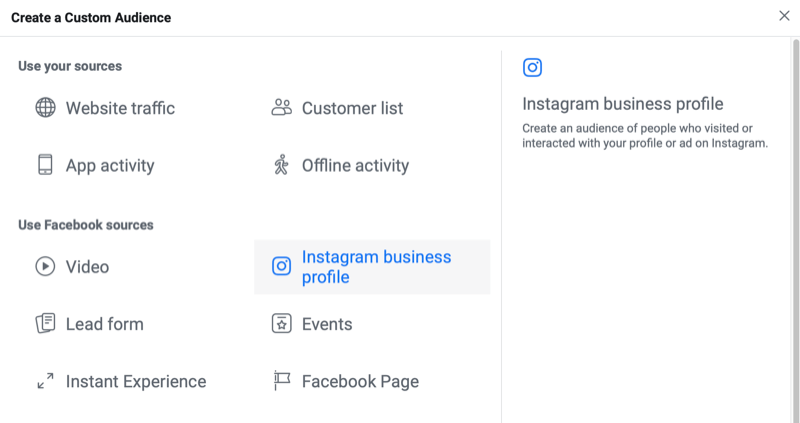
Dans la fenêtre de création d'audience personnalisée, choisissez votre profil d'entreprise Instagram et sélectionnez la condition d'engagement annonce / profil. Définissez ensuite la durée de votre première audience sur 180 jours.
Nommez votre audience en utilisant des bonnes pratiques de dénomination similaires (comme "PEA - Engagement publicitaire IG - 180 derniers jours") et cliquez sur Créer.
Suivez le même processus pour créer les audiences personnalisées d'engagement de profil Instagram restantes avec des durées de 90, 60, 30 et 14 jours.
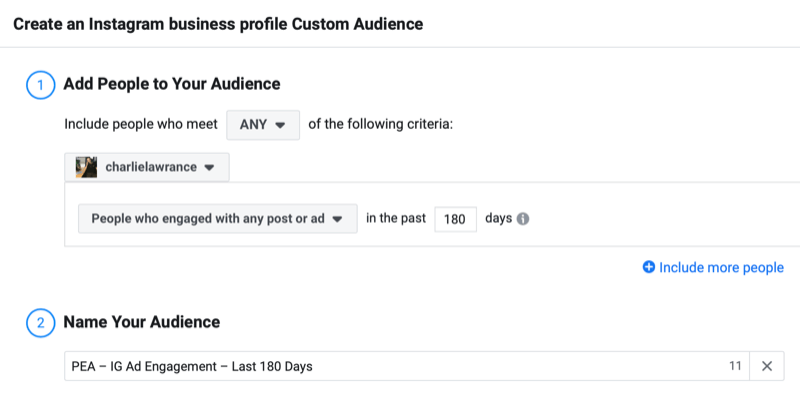
# 2: Créez votre campagne de remarketing d'engagement dans Facebook Ads Manager
Une fois vos audiences personnalisées créées, vous êtes prêt à passer à la création de la campagne, en commençant par l'objectif.
Avec des audiences personnalisées avec engagement plus large, utilisez l'objectif Conversions. Pour les plus petits, utilisez d'abord l'objectif Trafic, puis changez d'objectif une fois que vous commencez à augmenter le nombre de conversions.
Conseil pro: Si votre audience d'engagement compte plus de 50 000 personnes, commencez par l'objectif Conversions, en optimisant l'action la plus faible de votre entonnoir de conversion, telle que Achat. Si vous disposez de moins de 50 Ko, commencez par utiliser l'objectif Trafic et optimisez les vues de page de destination.
Dans cet exemple, nous utiliserons l'objectif Conversions. Cliquez sur Créer dans votre tableau de bord Ads Manager. Ensuite, dans le workflow de création rapide, nommez votre campagne et sélectionnez Conversions dans la liste déroulante Objectif de la campagne.
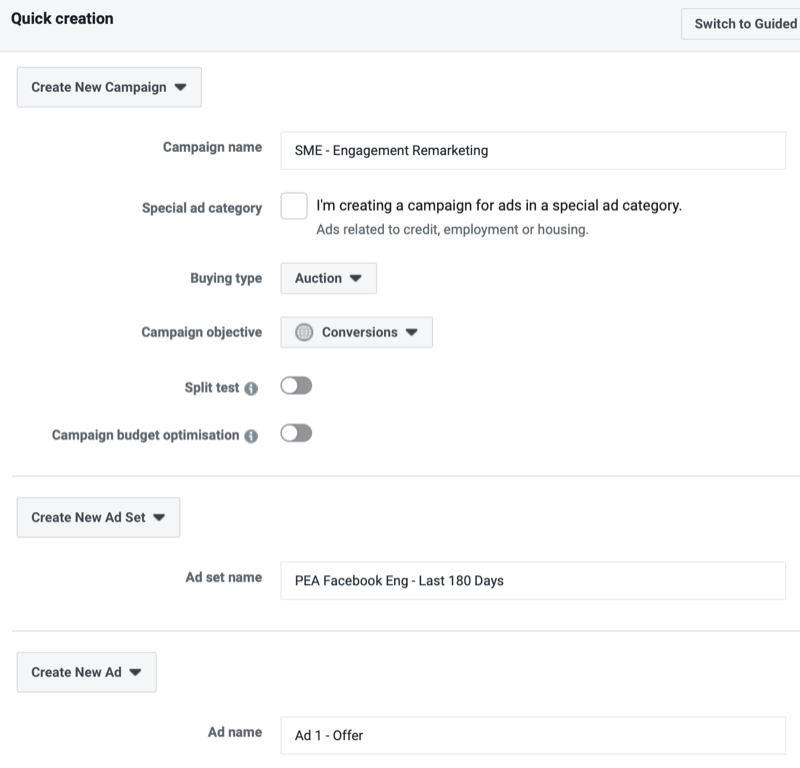
Enfin, nommez votre ensemble d'annonces et votre annonce, puis cliquez sur Enregistrer dans le brouillon.
# 3: Modifier votre ensemble d'annonces
Une fois la fenêtre de modification ouverte, accédez au niveau de l'ensemble d'annonces de votre campagne en utilisant soit la navigation du haut dans la fenêtre de modification, soit la navigation latérale sur le côté gauche, comme indiqué dans l'image ci-dessous.
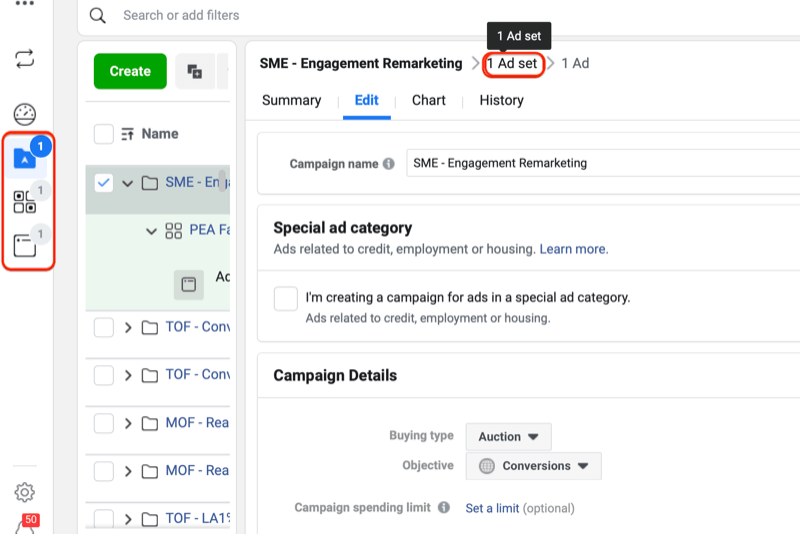
Dans l'ensemble d'annonces, choisissez l'événement de conversion pour lequel vous souhaitez optimiser. Vous souhaitez sélectionner l'événement qui est le plus bas de votre entonnoir de vente (tel que Achat ou Contact), en fonction de votre type d'entreprise.
Faites défiler la création dynamique et l'offre jusqu'à la section Budget et calendrier. Maintenant, définissez votre budget. La chose la plus importante à comprendre à propos des budgets publicitaires est que votre budget dicte la portée de votre audience. Si vous le définissez trop haut pour la taille de votre audience, vous rencontrerez rapidement fatigue publicitaire problèmes. Si vous le définissez trop bas, il faudra plus de temps pour voir les résultats.
Il n’existe pas de méthode définie pour déterminer le budget optimal. Vous devez collecter des données une fois la campagne en cours d'exécution, puis effectuer des ajustements. Si vous ne savez pas quel budget vous devez définir, commencez par 15 à 20 USD par jour si la taille de votre audience est inférieure à 50 000 USD. S'il est supérieur à 50 000 $, commencez par augmenter avec 20 à 40 $ par jour.
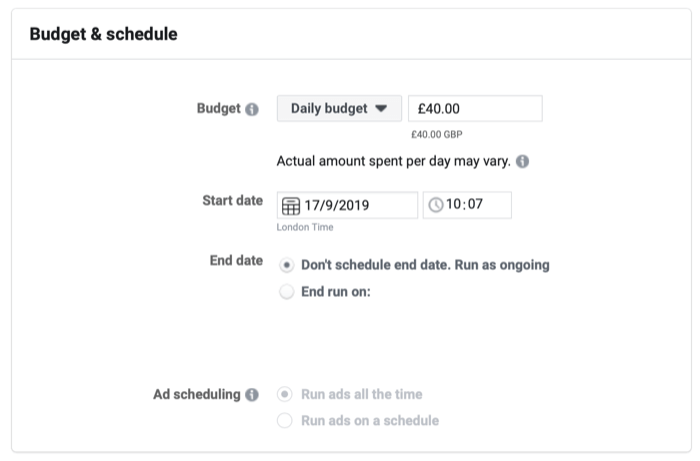
Suivez une formation sur le marketing YouTube - en ligne!

Vous souhaitez améliorer votre engagement et vos ventes avec YouTube? Rejoignez ensuite le plus grand et le meilleur rassemblement d'experts en marketing YouTube pour partager leurs stratégies éprouvées. Vous recevrez des instructions en direct étape par étape axées sur Stratégie YouTube, création de vidéos et annonces YouTube. Devenez le héros du marketing YouTube pour votre entreprise et vos clients en mettant en œuvre des stratégies qui obtiennent des résultats éprouvés. Il s'agit d'un événement de formation en ligne en direct organisé par vos amis de Social Media Examiner.
CLIQUEZ ICI POUR PLUS DE DÉTAILS - LA VENTE PREND FIN LE 22 SEPTEMBRE!Accédez à la section Audience et dans le champ Audiences personnalisées, sélectionnez la plus grande de vos audiences personnalisées d'engagement Facebook, la durée d'audience de 180 jours.
À moins que vous n'ayez des données démographiques très précises sur l'âge ou le sexe de vos clients, gardez ouverts l'âge, le sexe, les langues et le ciblage détaillé. La raison en est que ces audiences ont déjà été réduites en raison de la condition d'engagement.
Ensuite, définissez votre emplacement. Si vous utilisez l'objectif Conversions avec l'action d'événement la plus faible de votre entonnoir de conversion, comme les achats, commencez par les emplacements automatiques. La raison en est que Facebook poussera votre optimisation vers le placement le plus efficace qui dispose des convertisseurs de la plus haute qualité, généralement alimenté sur Facebook et Instagram.
Si, toutefois, vous commencez par l'objectif de trafic avec l'optimisation de la vue de la page de destination (car votre audience est plus petite), n'utilisez pas les emplacements automatiques. Vous vous retrouverez avec des visiteurs à bas prix et de mauvaise qualité alors que Facebook étend votre portée sur le réseau d'audience.
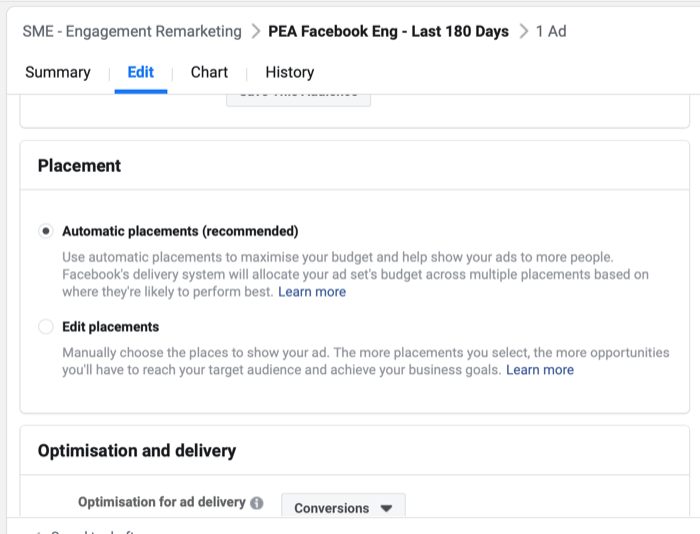
En continuant avec l'exemple, nous laisserons les emplacements sélectionnés automatiquement. Pour une ventilation complète des options de placement et le meilleur moment pour les utiliser, cliquez ici.
En accédant à la section Optimisation et diffusion de votre ensemble d'annonces, choisissez le paramètre par défaut, en optimisant pour les conversions avec la fenêtre de conversion de 7 jours par clic et 1 jour sélectionnée.
# 4: Créez une annonce pour votre offre de produit ou de service
La dernière étape de la configuration de cette campagne consiste à créer votre annonce. Pour ce faire, accédez au niveau Annonce de votre campagne en cliquant sur le lien Annonce en haut de la fenêtre d'édition ou dans la navigation principale sur le côté gauche de l'écran.

Une fois au niveau de l'annonce, vous verrez quatre sections: Identité, Créer une annonce, Langues et Suivi.
Dans la section Identité, sélectionnez votre page Facebook et votre profil Instagram dans les listes déroulantes.
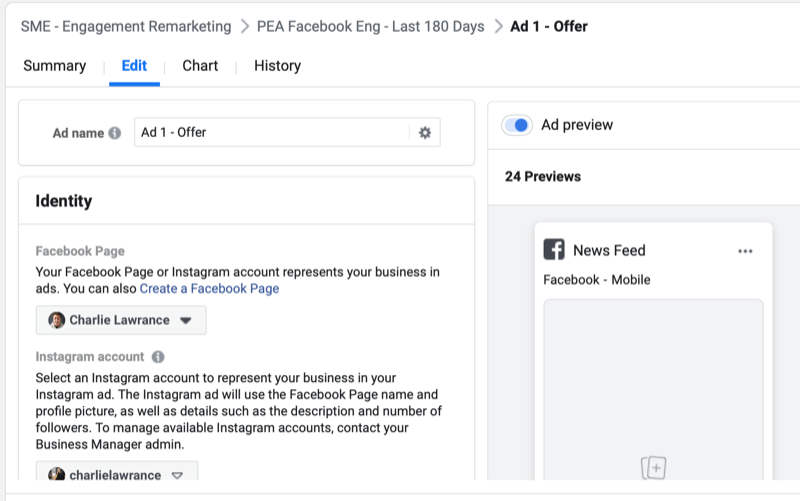
Dans la section Créer une annonce, commencez à créer votre annonce comme vous le feriez avec n'importe quelle autre campagne. Il n'y a pas de format d'annonce correct ou incorrect à utiliser. L'important est ce que vous positionnez dans votre annonce.
À ce stade de votre entonnoir publicitaire, où vous ciblez des audiences chaleureuses qui connaissent déjà votre entreprise, vous souhaitez positionner une offre de produit ou de service.
Pour la copie publicitaire de votre annonce basée sur une offre, utilisez ce que j'appelle la méthode de copie SBA, qui se compose de Snap, Benefit et Action.
Le Snap est la première ligne de copie qui attire l'attention. Ce que dit cette première ligne dépendra de l'offre de produit ou de service que vous présentez dans cette campagne. Supposons que vous soyez une entreprise de commerce électronique offrant une remise sur les produits. Dans ce cas, le Snap correspond à la réduction et au code spécifique à utiliser lors du paiement, par exemple "Obtenez 10% de réduction lorsque vous dépensez plus de 50 $ en utilisant le code de réduction FB10."
Le Snap est ensuite suivi de l'avantage. Vous souhaitez répertorier ici les principales fonctionnalités de votre produit ou service et les avantages de chacune. Lorsqu'il s'agit d'une copie efficace, il ne suffit pas de répertorier les fonctionnalités. les gens veulent savoir comment ces fonctionnalités leur sont utiles.
La troisième partie de la méthode de copie SBA est l'action. Ici, vous indiquez explicitement l'action que votre public cible doit effectuer pour profiter de l'offre que vous avez positionnée dans votre annonce.
Conformément à l'exemple du commerce électronique, l'action serait une phrase à la fin de votre copie d'annonce telle que "Cliquez sur le lien ci-dessous pour acheter maintenant" ou "Appuyez sur le bouton Acheter maintenant pour commencer."
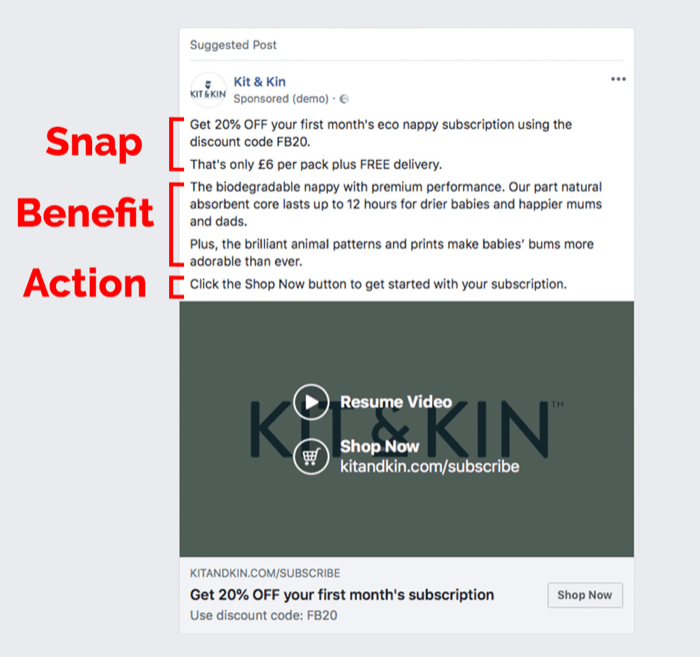
Assurez-vous de créer un lien vers la page du produit ou du service spécifique, et non vers votre page d'accueil. Utilisez également des créations, des images ou des vidéos pertinentes du produit ou du service que vous proposez.
Une fois que vous avez créé votre annonce, assurez-vous que votre Pixel Facebook est activé dans la section Suivi et publiez votre campagne. Portez une attention particulière au suivi car souvent lorsque vous dupliquez des annonces (que nous aborderons ensuite), le pixel Facebook est désactivé par défaut.
Récapitulons rapidement. Vous avez créé vos audiences personnalisées d'engagement pour Facebook et Instagram, choisi votre objectif de campagne, configuré ciblage de l'ensemble d'annonces pour le plus grand public d'engagement sur Facebook, création de votre annonce d'offre, puis publication du campagne.
# 5: Créez un nouvel ensemble d'annonces dans votre campagne pour cibler votre plus grand public d'engagement sur Instagram
La prochaine étape de la création de votre campagne consiste à dupliquer l'ensemble d'annonces que vous venez de mettre en ligne et à changer l'audience personnalisée en votre plus grande audience personnalisée d'engagement Instagram.
Pour ce faire, accédez au niveau de l'ensemble d'annonces de la campagne que vous venez de créer. Sélectionnez votre ensemble d'annonces et cliquez sur le bouton Dupliquer.
Dans la fenêtre de duplication, laissez Campagne originale sélectionnée et cliquez sur Dupliquer. Facebook crée ensuite un ensemble d'annonces et une annonce identiques sous forme de brouillon sous le vôtre.
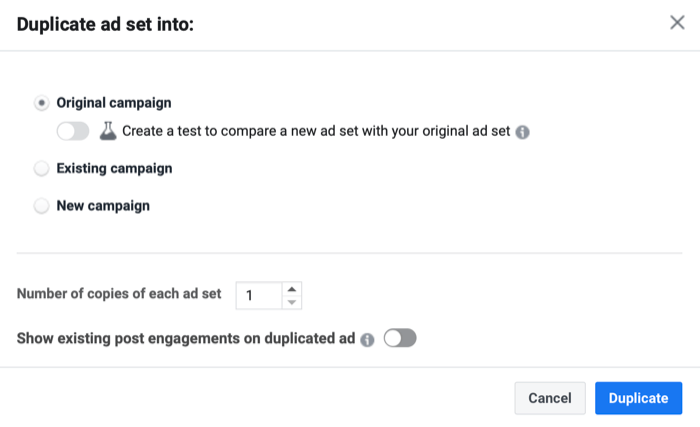
Modifiez votre ensemble d'annonces et changez le nom pour refléter le fait que l'audience sera destinée à l'engagement Instagram.
Dans la section Audiences de votre nouvel ensemble d'annonces brouillon, supprimez l'audience d'engagement de la page Facebook du champ Audience personnalisée et sélectionnez votre plus large audience d'engagement Instagram, l'audience d'une durée de 180 jours (comme vous l'avez fait pour l'annonce d'engagement Facebook ensemble).
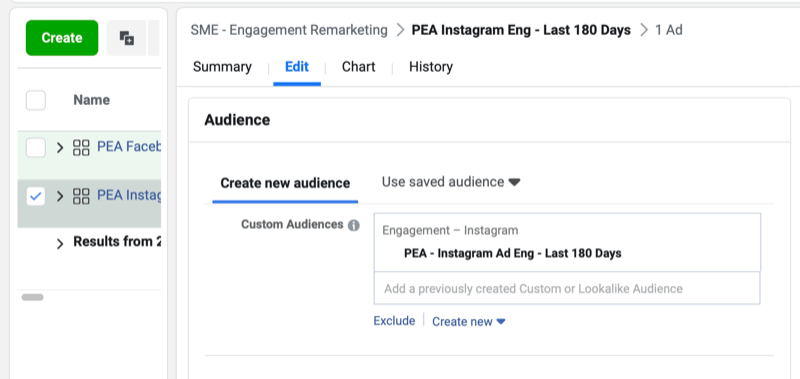
# 6: Utilisez la méthode d'identification de publication pour sélectionner l'annonce d'origine
Accédez maintenant au niveau d'annonce de votre nouvel ensemble d'annonces et utilisez la méthode d'identification de publication pour sélectionner la version originale de l'annonce que vous avez publiée dans le premier ensemble d'annonces d'engagement Facebook.
Lorsque vous regardez pour la première fois l'annonce dans votre nouvel ensemble d'annonces, elle sera identique à celle d'origine. Cependant, si vous publiez cette annonce, Facebook la traitera comme une nouvelle annonce distincte et lui attribuerait un identifiant d'annonce unique. Dans ce cas, vous ne conserverez aucune preuve sociale basée sur l'annonce d'origine.
Au lieu d'utiliser cette nouvelle annonce, cliquez sur Utiliser la publication existante. Cliquez ensuite sur Select Post.
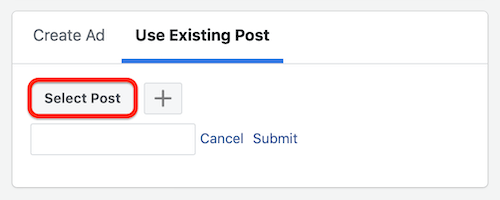
Cela ouvrira la matrice de publication. Filtrez par publications d'annonces, puis sélectionnez l'annonce d'origine que vous avez créée pour cette campagne.
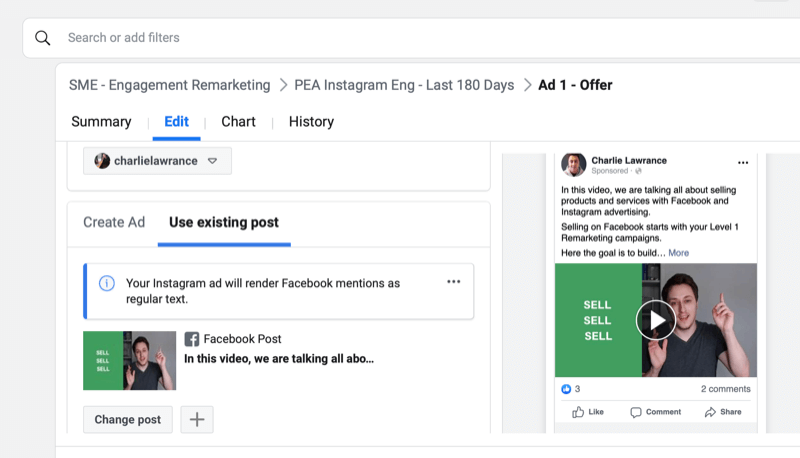
Enfin, avec l'annonce d'origine utilisée dans ce nouveau projet de jeu d'annonces ciblant votre engagement Instagram personnalisé public, vérifiez que votre pixel Facebook est activé dans la section Suivi et cliquez sur Réviser et publier pour définir il vit.
Conclusion
Commencez à générer de nouveaux prospects ou ventes pour votre entreprise avec des campagnes de remarketing d'engagement qui ciblent les personnes qui ont déjà interagi avec votre entreprise sur Facebook et Instagram.
Lorsqu'elles sont correctement mises en œuvre, ces campagnes peuvent être une excellente source de trafic de haute qualité qui non seulement convertit au moment du clic sur l'annonce, mais alimente également les audiences personnalisées de votre site Web. Ces personnes achètent ensuite lorsque vous voyez vos campagnes de remarketing sur votre site Web.
Qu'est-ce que tu penses? Allez-vous créer une campagne pour cibler les personnes qui se sont engagées avec votre contenu Facebook et Instagram? Partagez votre opinion dans les commentaires ci-dessous.
Plus d'articles sur les publicités Facebook:
- Découvrez comment utiliser le paramètre d'optimisation du budget de campagne pour créer des campagnes publicitaires Facebook.
- Apprenez à analyser votre entonnoir publicitaire Facebook à l'aide de Facebook et Google Analytics.
- Découvrez six erreurs publicitaires sur Facebook commises par les spécialistes du marketing et comment les éviter.
